Instagramストーリーを画面録画する方法に対するオールインワンの答え
ソーシャルメディアが台頭しているこの時代では、多くの人がこれらのプラットフォームにビデオやツイートを投稿することで自分の生活を共有する傾向があります。興味深くエキサイティングなコンテンツの中には、多くのフォロワーの注目とお気に入りを集めているものもあります。 Instagram をスワイプしているときに非常に気に入った動画を見て、録画して保存したいと思ったことはありませんか?おそらくあなたは方法の詳細を探しているでしょう Instagramストーリーの画面録画 そしてそれを行うためのツール。また、動画の投稿には著作権の問題が絡むため、動画を撮影した際にインスタグラムが公開者に通知するかどうかも気になるかもしれません。
あなたの質問に答え、お気に入りの動画をスムーズに保存できるように、この記事では、動画の録画時に Instagram がどのような状況でサイト運営者に通知するかを分析します。また、Instagram でビデオを録画するのに役立つ最も便利なビデオ録画ツールの 1 つをお勧めします。続きを読んで、私たちと一緒に探索してください。
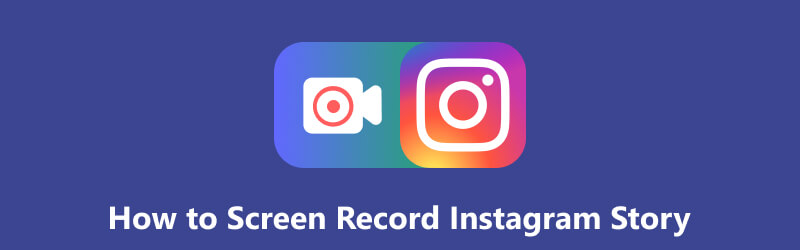
- ガイドリスト
- パート 1. ストーリーをスクリーン録画すると、Instagram は送信者に通知しますか
- パート 2. Instagram ストーリーと Instagram ライブを画面録画する方法
- パート 3. Instagram でビデオを録画する最良の方法
- パート 4. Instagram ストーリーの画面録画に関するよくある質問
パート 1. ストーリーをスクリーン録画すると、Instagram は送信者に通知しますか
一般に、Instagram は、レコードの投稿、ストーリー、リールをスクリーニングしようとしても、パブリッシャーに通知しません。そのため、興味のあるビデオクリップを録画してライブストリーミングしたい場合でも、バレることを心配する必要はありません。
ただし、Instagram ストーリーを画面録画すると、他の人に見られる状況が 2 つあります。
◆ダイレクトメッセージ内で消えた動画や写真のスクリーンショットを撮りたい場合。
◆DMの非公開スレッドで動画を録画したい場合。
パート 2. Instagram ストーリーと Instagram ライブを画面録画する方法
Instagram で素晴らしいビデオを観たり、お気に入りのブロガーのライブ ストリームを観たりするとき、お気に入りのクリップを画面録画の形式で録画したい場合があります。あなたを助けるために、iPhoneを例にしてInstagramの画面録画の手順を詳しく説明します。通常、電話には録音機能があるため、デバイス上で直接録音できます。
携帯電話のコントロール センターで画面録画が追加されない場合は、次の場所にアクセスしてください。 設定 > コントロールセンター > コントロールのカスタマイズ それを追加します。
録画したい Instagram ビデオを開きます。
を起動します。 コントロールセンター 画面の下から上にスワイプします。タップ スクリーンレコーダー 始めること。
録音が完了したら、 コントロールセンターをタップし、 スクリーンレコーダー 再びアイコン。

パート 3. Instagram でビデオを録画する最良の方法
お気に入りの Instagram 動画を画面録画するには、最高の画面録画ソフトウェアの 1 つを試すことを強くお勧めします。 ArkThinker スクリーンレコーダー。このソフトウェアは、画面上の Instagram コンテンツをいつでも記録できるようにサポートします。録音プロセス中に、録音されたサウンドのソースを自由に選択できます。システムサウンドまたはマイクサウンドを録音する場合でも、このツールは音質が失われないことを保証します。ビデオ、ゲーム、またはビデオ会議を録画しているかどうかは関係ありません。このツールは遅延なく記録します。
コンピューターにコンテンツを記録するだけでなく、携帯電話をコンピューターに接続して、携帯電話の画面に Instagram コンテンツを記録することもできます。録画する画面の範囲も自由に決められます。さらに、ArkThinker スクリーンレコーダーは、編集、圧縮、トリミング、結合、変換などを含むワンストップのビデオ処理機能も提供します。このような包括的で強力なツールを使用すると、お好みのビデオを取得できると思います。
ここでは、Instagramの投稿を記録するのに役立つガイドを提供します。
ArkThinker Screen Recorder をコンピュータにダウンロードしてインストールし、選択します 電話 インターフェース上で。
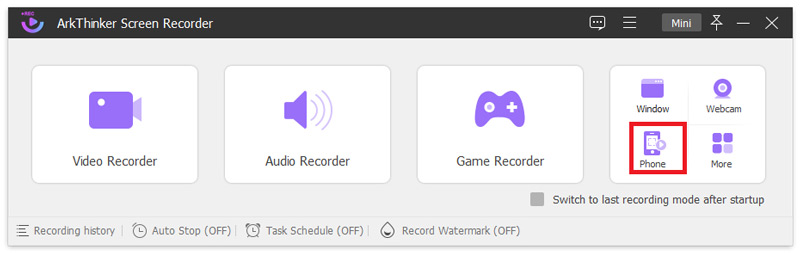
新しいウィンドウでデバイスのタイプを選択します。
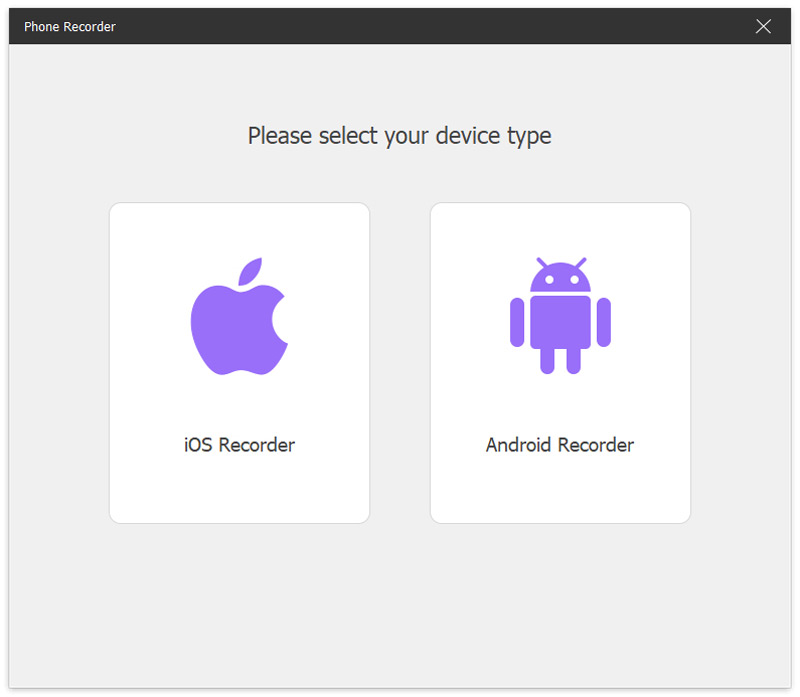
携帯電話をコンピュータにミラーリングします。 コントロールセンター あなたのデバイス上で。
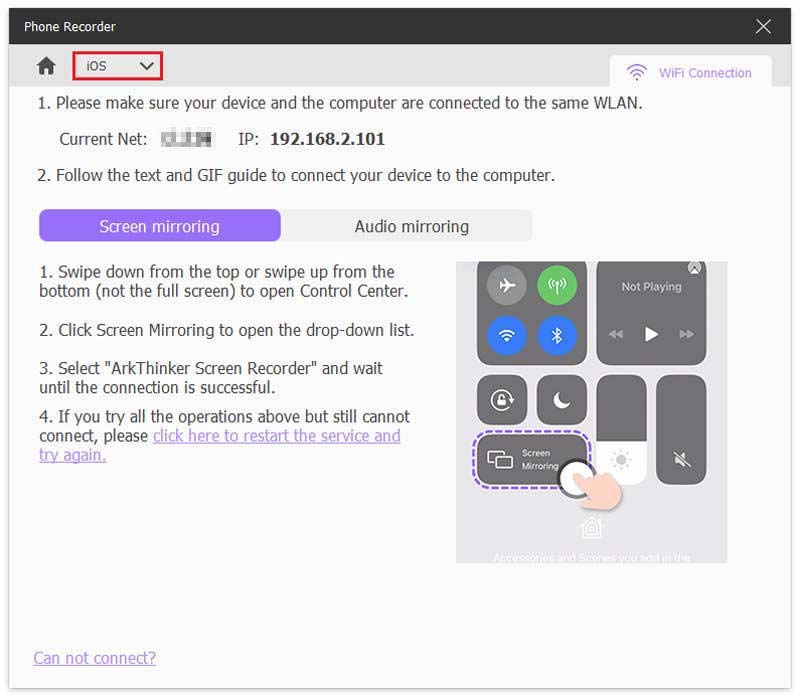
接続すると、電話の画面をコンピュータで表示できるようになります。録画したいビデオを開くと、すぐに録画を開始できます。
Instagram のライブや投稿をコンピューター上で記録したい場合は、コンピューター上で Instagram を直接開き、 ビデオレコーダー 画面を録画します。
パート 4. Instagram ストーリーの画面録画に関するよくある質問
Instagramのストーリーはどれくらいの期間続くのでしょうか?
一般的に、Instagram ストーリーの動画は 24 時間しか持続しません。その後、フィード、プロフィール、ダイレクトから消えます。保存しておきたい場合は、ハイライトに追加すると、プロフィールに永久に保存されます。
Web サイトは画面録画を検出できますか?
使用している録音ツールの種類によって異なります。ブラウザ、拡張機能、またはブラウザ プラグインを通じて記録すると、Web サイトはユーザーのアクションを検出します。ただし、使用する場合は、 録音ソフトウェア ブラウザから切り離されている場合、記録アクションは検出されません。
Instagram に最適な投稿形式は何ですか?
Instagram にビデオ ファイルをアップロードする場合は、ビデオが MP4、MOV、または GIF 形式であることを確認することをお勧めします。一般的に言えば、おそらく最良の選択はやはり MP4 形式でしょう。最も幅広い適応性があり、最高の品質と再生が可能です。
画面録画はビデオ品質を低下させますか?
ビデオを録画すると、ビデオの品質が低下する場合があります。基本的に、再生されるビデオの品質が低下することはありませんが、プレーヤーでの再生中に画像サイズが多少変化する場合があります。また、メディアとしてのモニターは、そのパラメーターによって品質の低下を引き起こす可能性があります。したがって、再生中のビデオを直接録画することになりますが、品質が低下する可能性があります。
画面録画ビデオを他の人と共有できますか?
それはあなたの目的によって異なります。自分で見たいだけ、または友達と共有したいだけであれば、まったく問題ありません。しかし、次の場合は違法です Tik Tok の画面録画ビデオ、Instagram、その他のソーシャル メディア プラットフォームに投稿し、元の作成者の許可なく公開したり、営利目的で使用したりすることはできません。
結論
この記事では、スムーズに行う方法を詳しく解説します。 Instagramの画面録画 投稿と、どのような状況で出版社があなたの録音を知ることになるか。ビデオ録画のニーズに合わせて、ロスレスビデオを簡単かつ迅速に取得できるように、強力な Instagram 画面録画ソフトウェアをお勧めします。私たちが提供したコンテンツがあなたの質問に答え、私たちが推奨する製品があなたのニーズを満たすことを願っています。他にご意見やご提案がございましたら、お気軽にコメントを残して、私たちと話し合ってください。
この投稿についてどう思いますか?クリックしてこの投稿を評価してください。
素晴らしい
評価: 4.9 / 5 (に基づく) 678 投票)
関連記事
- 録画映像
- Xbox One、シリーズ S、シリーズ X でゲームプレイを録画する方法
- Windows 11/10/8/7 PC および Mac で Steam ゲームプレイを録画する方法
- 最高のカメラレコーダーの推奨事項: ソフトウェアとハードウェア
- ベスト 7 の VCR/VHS DVD レコーダーおよび DVD 録画ソフトウェア
- Nvidia ShadowPlay のレビューと ShadowPlay の最良の代替品
- XRecorder のレビュー、長所、短所、および XRecorder の最良の代替品
- PC、Mac、電話で Roblox を音声で録音する 4 つの簡単な方法
- Windows と macOS で Minecraft ゲームプレイを録画する 3 つの簡単な方法
- デスクトップまたはモバイルでZoomミーティングを記録するための具体的なチュートリアルを作成する
- Skype 通話を録音する: Skype ビデオ通話を取得するためのステップバイステップ ガイド



